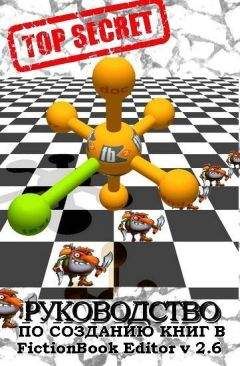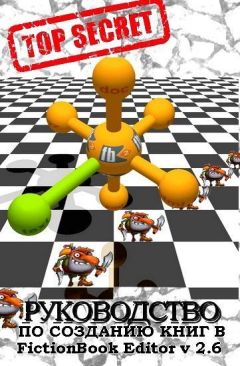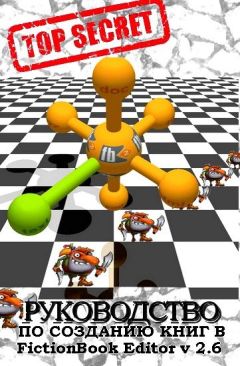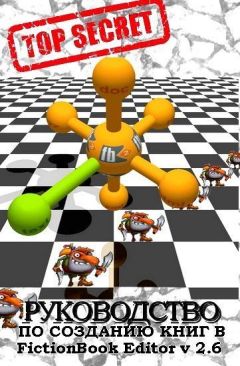Izekbis - FictionBook Editor V 2.6 Руководство
Обложка(Coverpage). Картинка обложки. В поле Изображение(Image) вводится ссылка на картинку обложки. Сама картинка присоединяется к файлу командой Правкаприкрепить(EditAdd Binary object) (скрепка на панели инструментов). Затем копируем имя файла из поля ID появившейся в разделе Binary Objects новой графы в буфер и вставляем в поле Image графы Coverpage. Перед именем нужно добавить символ «#». Не следует делать картинку обложки слишком большой. Обычно высота картинки должна быть 250-320 пикселей, ширина – пропорционально. Размер файла JPG не должен превышать 30 Kb. Language – язык книги. Для русского пишем «ru».
Следует знать, что в описании книги жизненно необходимыми являются пункты: Автор(ы), Название, Жанр и Язык. Если они не заполнены или заполнены неправильно, то валидатор FB Editor ругается при попытке сохранить книгу. А что самое неприятное – если вам понадобилось отредактировать «исходник», то валидатор просто «не выпустит» из режима редактирования Source до тех пор, пока указанные поля не будут заполнены правильно. Поэтому первым делом необходимо заполнить эти элементы. С остальными можно разобраться и попозже.
Язык(Source language) – исходный язык, если книга переводная. В противном случае оставляем пустой.
Переводчик(Translators) – Если книга не переводная, оставляем пустыми. Иначе заполняем таким же образом, как и графу Authors: фамилия, имя, отчество и т. д.
Sequence – если книга входит в серию, то в поле Name вводим название серии, а в поле Number – порядковый номер в серии. Обратите внимание, что в правой части строки перед кнопкой дублирования есть кнопка с треугольничком. Она позволяет создавать вложенные серии. К примеру, основная серия – «Звездные Войны», вложенная серия – трилогия «Адмирал Траун».
Раздел FB2 документ(Document Info) содержит информацию о самой книге.
В строку Авторы(Authors) вводим информацию о человеке, создавшем этот документ. Аналогично ранее заполнявшимся Авторы и Переводчик.
Использованные программы(Programs used) – программное обеспечение, использованное при создании книги. Обычно FB Editor сам пишет там – FB Tools, FBD. Если вы использовали какие-нибудь дополнительные утилиты, можно упомянуть их там.
Заполнение полей Дата текстом(Date) и Дата стекстом(Value) аналогично таким же полям в Book Info.
Source URLs – если исходный текст для создания книги был скачан с какого-нибудь сайта, здесь нужно указать ссылку на него.
Source OCR – если книга было отсканирована, то здесь указываем данные (обычно ник) сканериста, а также человека, производившего вычитку. Страна должна знать своих героев!
ID – уникальный номер документа. Обычно генерируется самим FB Editorом или программой конвертации.
Версия(Version) – номер версии книги. Обычно это 1.0. В случае внесения изменений номер версии нужно изменять вручную.
Следующий раздел – Бумажня книга(Publisher Info). Здесь собрана информация о бумажном оригинале книги, если таковой существовал.
Заголовок книги(Book name). Обычно совпадает с названием произведения, но если оно было издано в составе сборника, то здесь следует указывать название сборника.
Издатель(Publisher) – название издательства.
Город(City) – город, в котором была выпущена книга.
Год(Year )– год выпуска.
ISBN – код ISBN.
Серия(Sequence) – название печатной серии. «Библиотека приключений», например, или «Абсолютное оружие». Также допускает вложенные серии.
В раздел Дополнительная информация(Custom Info) может вноситься произвольная дополнительная информация. Копирайт, художник, редактор т. д., и т. п.
Раздел Бинарные файлы(Binary Objects) заполняется автоматически по мере присоединения к книге бинарных объектов, обычно картинок. Щелкая по кнопке с крестиком и удаляя графы в этом разделе, вы одновременно удаляете присоединенные объекты.
* * *В приведенном выше отрывке из статьи Юзича «Делаем книги в формате FictionBook» достаточно полно описываются возможности редактора FictionBook Editior из пакета FB Tools, но все сказанное применимо и к FBE 2.0 и выше. Не упомянуто лишь немного из нововведений и улучшений: вставка таблиц (не совсем удобная, но хоть что-то); таки вправлены мозги фишке «Слова-слова» для поиска слов, написанных через дефис; редактирование структуры книги кнопками (внизу соответствующей левой боковой панели) или просто перетаскиванием (!!!); удобное группирование скриптов в меню; настройка комбинаций горячих клавиш и многое другое, не столь очевидное, но стабильность из-за этого на столько повысилась, что придётся изрядно попотеть, чтобы завалить редактор…
Посмотреть и изменить "Горячие клавиши" можно в «Настройки» – "Клавиши".
Делаем книгу
У вас есть рассказ или статья, которые вам понравились, или Вы сканировали и распознали книгу, и вы хотите, чтобы и другие смогли прочитать. Вы, конечно же, обнаружили в тексте опечатки и исправили их, а, так же, отформатировали его (как подготовить текст к переносу в FB-редактор?).
В FBE вместо голубого «Введите сюда краткую аннотацию» добавляете краткое описание текста. Если вам добавить нечего, тогда просто удаляете голубой текст.
К красному «1.0 – создание файла» добавляете ваше сетевое имя, например: «OCR, V 1.0 – создание файла – Ja_esm», если хотите проявить сверхскромность – удалите красный текст, а лучше оставьте как есть: данный текст относится к «истории версий», и, если кто-нибудь впоследствии будет вносить изменения в данный документ, ему не потребуется заново создавать history.
Внутри секции помеченной зеленой вертикальной линией щелкнете правой кнопкой мыши, выберете Выделить body(select body). В меню Вставка выберете Заголовок. Появляется горизонтальная зеленая линия – место для заголовка ко всему тексту. Сюда вставьте автора и заголовок, скопированные из исходного документа (обратите внимание: если автор и заголовок были выделены курсивом или полужирным, то их, bold и italic, лучше убрать).
Теперь копируем оставшийся текст и заменяем им в редакторе выделенное «Чтобы изменить документ по умолчанию, отредактируйте файл "blank. fb2" вручную»
Если у Вас стоит Any to FB2 в меню Файл/Импорт щелкните по вставке ANY>FB2 dy GribUser - откроется окно:
Укажите путь к Вашему файлу txtdochtml, сбросьте все настройки и щелкните Import. После того, как увидите на вкладке Log фразу Export finished , нажмите кнопку Done. Документ передается в FBE и видно, что получилось при импорте.
Мы сейчас находимся в B – body, в том, что будет видно на экранах читалок. Теперь переходим в D – description, информацию о тексте, которая хранится fb2-файлах отдельно.
Щелкаем «D», в открывшемся окне заполняем окошки необходимой информацией, здесь, вроде бы, все интуитивно понятно. Помните, что Жанр, Название и Язык должны быть заполнены обязательно. Не забываем удалить Your и Name в авторе документа, автор документа вы, и вряд ли вас зовут Your Name. Возвращаемся в «B».
Хоть ваш исходный текст и простой, не содержит деления на части и главы, но, все же, одна часть текста отделена от другой прямой линией. Линия не лучший разделитель в fb2-документах, ее лучше заменить тремя звездочками. Создав новый разделитель, выделите его и щелкните *** в правой части меню (или: Alt+S). Вы создали subtitle, и хоть в этой версии редактора он остался приклеенным к левому краю экрана, помните, что в читалках он будет находится в центре строки. Если у Вас в книге есть деление на части и главы - выделяем заголовок части. Нажимаем Shift+Enter. Заголовок асти (Title) очутился внутри зеленой полосы. А вертикальная зеленая полоса слева означает секцию. В книге их может быть несколько. Выделяем так каждую часть. Если есть главы, выделяйте их также. Потом, слева в окне структура документа, выделяете все главы Части (курсор на первой потом с Shift щелчок на последней) и голубой стрелочкой внизу сдвигаете их в право. Получите вложенную структуру оглавления.
Можно делать и несколько уровней. Эти заголовки в читалках составят оглавление. Если ошиблись запустите скрипт "Сброс структуры разделов" в разделе Структура разделов.
Подразделы (подзаголовки-subtitle) в тексте - обычно * * *, выделяем Alt+S или нажав кнопку . Эти подзаголовки в оглавление не войдут.
Выделяем эпиграф нажимаем Ctrl+N. Текст становится синим. Выделяем автора эпиграфа нажимаем Alt+A. Текст становится коричневым.
Эти же операции можно производить кнопками на панели или через меню.
Если Вы где-то ошиблись вернуть можно нажав кнопку "Обычный текст"
Проверяем орфографию нажав кнопку
Если текст сканирован и распознан в FR нужно проверить его скриптом Поиск по набору регэспов и другими скриптами (см. ниже). Желательно проверить следующими скриптами: Управляемое исправление разрывов абзацев, Проверка иллюстраций, Унификация вложений и иллюстраций, Разметка подписей к иллюстрациям, Расстановка елочек и лапок, Разметка подзаголовков, чистка пустых строк, Пустые строки вокруг картинок,Унификация сносок (с удалением неиспользуемых секций сносок), Унификация комментариев (с удалением неиспользуемых секций комментариев).